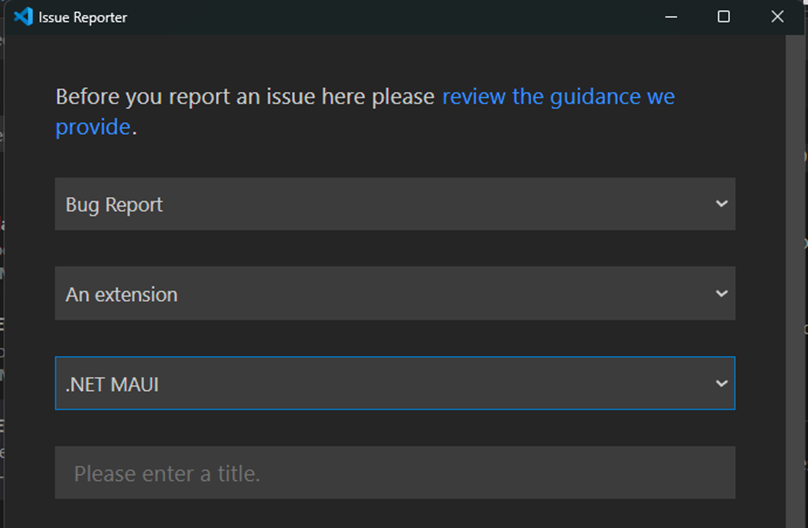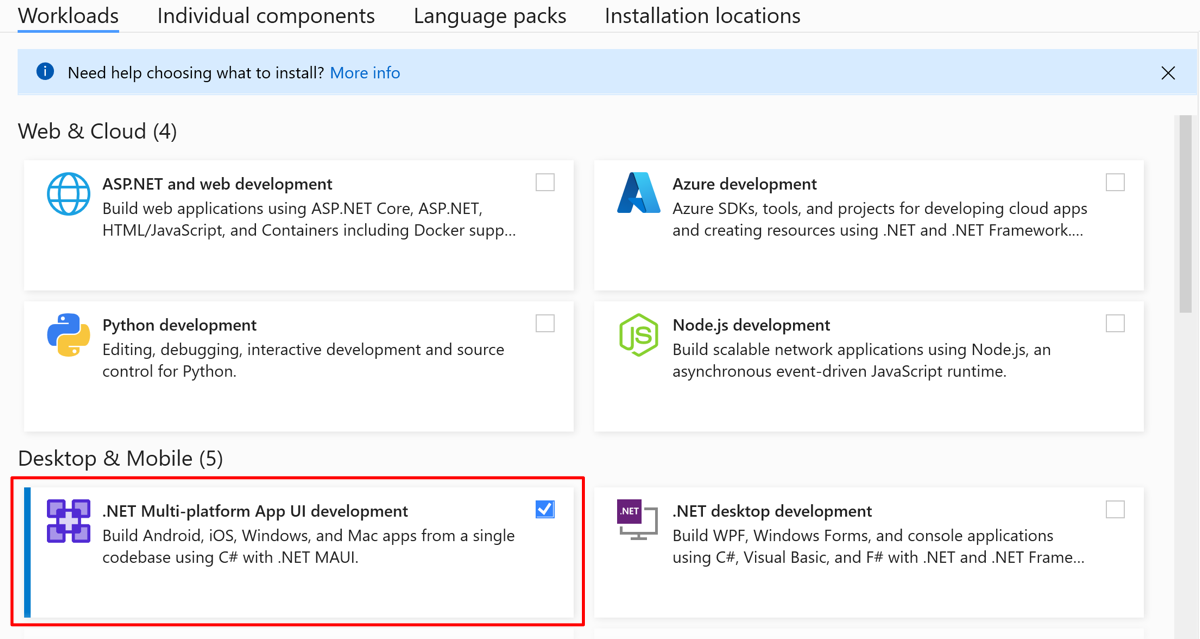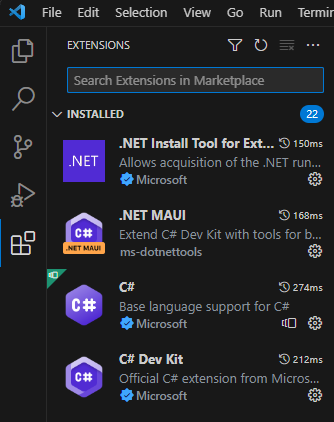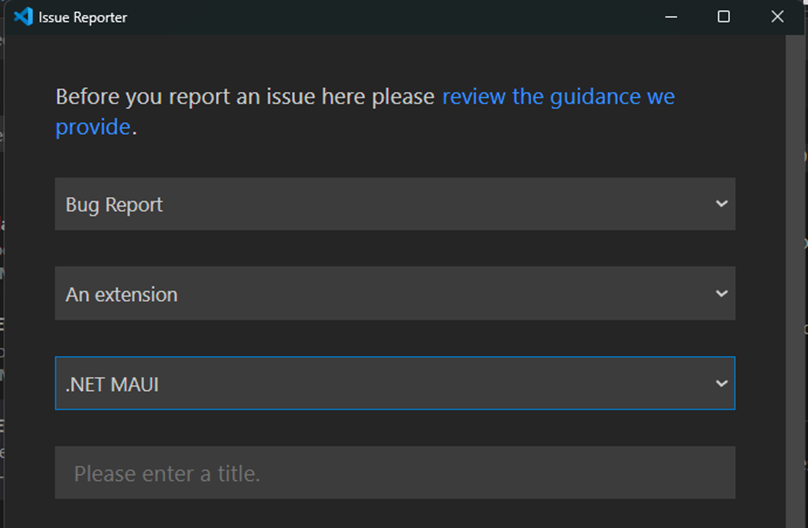Pokud chcete začít vyvíjet nativní multiplatformní aplikace .NET MAUI ve Windows, macOS nebo Linuxu, nainstalujte nejnovější Visual Studio Code podle pokynů pro instalaci.
Požadavky
Pokud chcete vytvářet, podepisovat a nasazovat aplikace .NET MAUI pro iOS, budete potřebovat:
- Mac, který je kompatibilní s Xcode. Další informace najdete v dokumentaci k minimálním požadavkům společnosti Apple.
- Konkrétní verze Xcode, která závisí na verzi rozhraní .NET MAUI, kterou používáte. Informace najdete v tématu Verze verzí.
- Apple ID a placená registrace programu Apple Developer Program. Apple ID se vyžaduje k nasazení aplikací do zařízení a k odesílání aplikací do Apple Storu.
Instalace
Pokud chcete vytvářet aplikace .NET MAUI, budete muset nainstalovat nejnovější Visual Studio Code.
V editoru Visual Studio Code na kartě Rozšíření vyhledejte ".NET MAUI" a nainstalujte rozšíření .NET MAUI. Rozšíření .NET MAUI automaticky nainstaluje rozšíření C# Dev Kit a C# , které jsou potřeba ke spuštění rozšíření .NET MAUI.
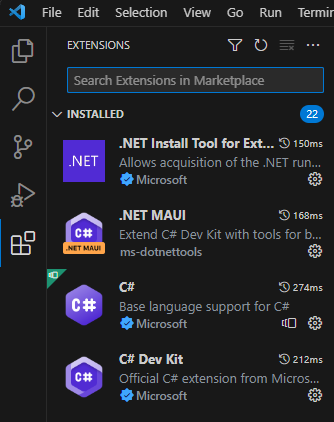
Poznámka:
Rozšíření .NET MAUI vyžaduje rozšíření C# Dev Kit a C#. Abyste mohli používat funkce rozšíření .NET MAUI, musíte se přihlásit ke sadě C# Dev Kit. Další informace najdete v tomto blogovém příspěvku a dozvíte se více o sadě C# Dev Kit a její rodině rozšíření.
Instalace úloh .NET a .NET MAUI
Nainstalujte .NET 8.
Ve Windows se doporučuje použít instalační program sady Visual Studio ke správě .NET a instalací úloh .NET MAUI. Pokyny k používání instalačního programu sady Visual Studio najdete tady.
V Linuxu nainstalujte pomocí skriptovaných pokynů k instalaci.
Nainstalujte úlohu .NET MAUI.
V systému Windows, pokud není nainstalován prostřednictvím instalačního programu sady Visual Studio, spusťte v terminálu následující příkaz:
dotnet workload install maui
V systému macOS spusťte v terminálu následující příkaz:
sudo dotnet workload install maui
V Linuxu spusťte v terminálu následující příkaz:
dotnet workload install maui-android
Pokud chcete ladit aplikaci .NET MAUI v editoru Visual Studio Code, musíte mít platnou cílovou platformu vzhledem k operačnímu systému vývojového počítače. Zahrnutím neplatných cílových platforem zabráníte sestavení projektu. Cílové platformy můžete spravovat v souboru projektu vaší aplikace (.csproj):
<Project Sdk="Microsoft.NET.Sdk">
<PropertyGroup>
<TargetFrameworks>net8.0-android;net8.0-ios;net8.0-maccatalyst</TargetFrameworks>
<TargetFrameworks Condition="$([MSBuild]::IsOSPlatform('windows'))">$(TargetFrameworks);net8.0-windows10.0.19041.0</TargetFrameworks>
| Váš operační systém |
Podporované cílové platformy |
| Windows |
Windows, Android |
| macOS |
Android, iOS, macOS |
| Linux |
Android |
iOS a macOS
Ladění cíle pro iOS nebo macOS v editoru Visual Studio Code:
- Nainstalujte verzi Xcode, kterou vyžaduje verze rozhraní .NET MAUI, kterou používáte. Informace najdete v tématu Verze verzí. Nejnovější stabilní verzi Xcode si můžete stáhnout z Apple App Storu.
- Spuštěním
xcode-select --install v terminálu získejte nástroje příkazového řádku Xcode.
- Otevřete Xcode a ujistěte se, že přijímáte všechny licenční smlouvy.
Android
Ladění cíle androidu v editoru Visual Studio Code:
- Nainstalujte Microsoft OpenJDK 17.
- Nainstalujte sadu Android SDK pomocí jednoho z následujících přístupů:
- (Doporučeno) Vytvořte nový projekt .NET MAUI (
dotnet new maui) a použijte cíl InstallAndroidDependencies.
- Instalace prostřednictvím sady Visual Studio (jenom Windows)
- Nainstalujte si ho přes Android Studio.
- Nainstalujte si ho prostřednictvím preferovaného správce balíčků v Linuxu.
Řešení problému
Při nastavování rozšíření .NET MAUI pro Visual Studio Code může docházet k problémům. Pokud chcete zobrazit podrobnosti o chybách souvisejících s rozšířením, přejděte do okna Výstup (CTRL/CMD + Shift + u ) a v rozevíracím seznamu vyberte .NET MAUI . Informace o řešení vašeho problému najdete v následujících částech. Pokud po provedení kroků pro řešení potíží stále dochází k problémům, nahlašte problém.
Vytvoření projektu
Pokud se pokusíte vytvořit nový projekt a Průzkumník souborů se stále vyskočí v nekonečné smyčce, možná nevyberete prázdnou složku. Zkontrolujte, jestli nejsou žádné skryté soubory nebo složky, vytvořte novou složku nebo vytvořte aplikaci .NET MAUI z příkazového řádku pomocí dotnet new maui.
Použití cíle InstallAndroidDependencies
.NET 8 má cíl sestavení, který vám pomůže nastavit prostředí Androidu za vás. Spuštěním následujícího příkazu v terminálu nakonfigurujte počítač a nastavte prostředí Android:
dotnet build -t:InstallAndroidDependencies -f:net8.0-android -p:AndroidSdkDirectory="<AndroidSdkPath>" -p:JavaSdkDirectory="<JavaSdkPath>" -p:AcceptAndroidSDKLicenses=True
Ve výše uvedeném příkazu:
AndroidSdkDirectory="<AndroidSdkPath>": Nainstaluje nebo aktualizuje závislosti Androidu na zadanou absolutní cestu.
- Windows: Navrhovaný AndroidSdkPath je
%LOCALAPPDATA%/Android/Sdk.
- macOS: Navrhovaný AndroidSdkPath je
$HOME/Library/Android/sdk.
JavaSdkDirectory="<JavaSdkPath>": Nainstaluje Javu na zadanou absolutní cestu.AcceptAndroidSDKLicenses=True: přijímá požadované licence androidu pro vývoj.
Došlo k chybě, že se nenašla sada Android SDK nebo Java SDK.
- Otevřete paletu příkazů (Ctrl/Cmd + Shift + P) a vyhledejte
.NET MAUI: Configure Android příkaz. Vyberte "Nastavit cestu sady Android SDK" a "Nastavit cestu sady Android JDK" a ověřte, že odkazují na instalace každého.
- Složka sady Android SDK by měla obsahovat podsložky, jako
build-toolsje například , cmdline-toolsa platform-tools.
- Složka Java OpenJDK by měla obsahovat podsložky, například
bin, liba další.
- Pokud nainstalujete prostřednictvím sady Visual Studio, sada Java SDK bude v
C:\Program Files\Microsoft\ systému Windows a sada Android SDK bude v C:\Program Files (x86)\Android\android-sdk.
- Nastavte proměnnou
JAVA_HOME prostředí na platnou cestu Java OpenJDK.
- Nastavte proměnnou
ANDROID_HOME prostředí na cestu sady Android SDK.
- Zkontrolujte minimální verze nainstalovaných závislostí Androidu:
- build-tools >= 34.0.0
- cmdline-tools == 11.0
- platformy; android-34*
- .NET 8: platform-tools = 34.0.5
Došlo k chybě, že se licence androidu nepřijímají.
V příkazovém řádku nebo terminálu se zvýšenými oprávněními přejděte do složky sady Android SDK cmdline-tools/latest/bin/ a spusťte sdkmanager --licenses ho podle pokynů rozhraní příkazového řádku.
Moje závislosti pro Android se nenačítají v Průzkumník řešení, ale moje aplikace je v pořádku
Jedná se o známý problém, pokud nainstalujete do %APPDATA% Windows a opravíte ho v budoucí verzi.
Nastavení iOS/Xcode
- Pokud se zobrazí chyba, že Xcode není nalezen, spusťte
xcode-select --install v terminálu a zkontrolujte, že xcode-select -p odkazuje na instalaci Xcode.
- Pokud stále dochází k problémům, otevřete samotný Xcode a ujistěte se, že se správně načte. Jakmile je Xcode otevřený, přejděte do umístění nastavení > Xcode > a zkontrolujte, že pole Nástroje příkazového řádku ukazuje na správný kód Xcode.
- Existuje známý problém, kdy někdy musíte vytvořit aplikaci pro iOS/macOS dvakrát, aby se nasadilo. Tuto chybu opravíme v příští verzi.
Problémy s laděním
- Ladění se nedá spustit z několika důvodů. Pokud v okně Výstup není jasná chyba, nejprve pečlivě zkontrolujte, že používáte konfiguraci spuštění jazyka C# v editoru Visual Studio Code.
- Pokud používáte starší verzi .NET, ladicí program jazyka C# není podporovaný pro aplikace .NET MAUI. Starší konfiguraci ladění .NET MAUI můžete použít zrušením zaškrtnutí políčka nastavení konfigurace MAUI > Configuration > Experimental > Use VSDbg.
- Můžete zkusit sestavení příkazového řádku z terminálu a zjistit, jestli je chyba s kódem nebo rozšířením .NET MAUI. Můžete například spustit
dotnet build -f:net8.0-android a zjistit, jestli se sestavení Pro Android úspěšně spustí mimo Visual Studio Code. Pokud je sestavení úspěšné, nahlaste problém .
Známá omezení
- V současné době nemůžete přepnout cílovou architekturu pro IntelliSense (zobrazí se zvýraznění syntaxe pouze pro první cílovou architekturu uvedenou v souboru .csproj). Tato funkce probíhá. Pokud chcete získat zvýraznění syntaxe pro jiné cíle (např. Android místo iOS), můžete změnit pořadí cílových architektur v souboru projektu.
- .NET Opětovné načítání za provozu je aktuálně ve verzi Preview v sadě C# Dev Kit.
Sdělte nám prosím svůj názor na další funkce, které byste rádi viděli, když budeme pokračovat v vytváření tohoto nového prostředí.
Poskytnutí názorů
Přečtěte si nejčastější dotazy k sadě C# Dev Kit a před vytvořením nového problému nebo návrhu zkontrolujte existující známé problémy. Návrhy a problémy můžete v editoru Visual Studio Code vytvořit prostřednictvím dialogového okna Problém se sestavou nápovědy>. Ujistěte se, že v rozevíracím seznamu vyberete "Rozšíření", pak rozšíření .NET MAUI.